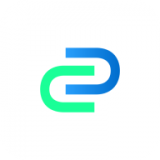autocad2004简体中文版下载_AutoCAD 2004免费下载
autocad2004简体中文版下载_AutoCAD 2004免费下载





Autocad2004,全称Autocad2004,简称CAD2004,由Autodesk 公司在2003年3月推出,AutoCAD2004中的CAD是Computer Aided Design的缩写,指计算机辅助设计。Autocad2004具有完善的图形绘制功能、强大的图形编辑功能、可采用多种方式进行二次开发或用户定制、可进行多种图形格式的转换,具有较强的数据交换能力,同时支持多种硬件设备和操作平台。

基本简介
CAD2004可以绘制任意二维和三维图形,并且同传统的手工绘图相比,用AutoCAD绘图速度更快、精度更高、而且便于个性。
功能介绍
1、具有完善的图形绘制功能。
2、有强大的图形编辑功能。
3、可以采用多种方式进行二次开发或用户定制。
4、可以进行多种图形格式的转换,具有较强的数据交换能力。
5、支持多种操作平台。
安装方法
1、下载AutoCAD2004软件包,将压缩包解压后,使用鼠标左键双击打开其中的“SETUP.EXE”安装文件;

2、打开安装文件后,切换至“安装”标签页,然后点击步骤3中的“安装”选项;

3、 进入安装程序,点击“下一步”;
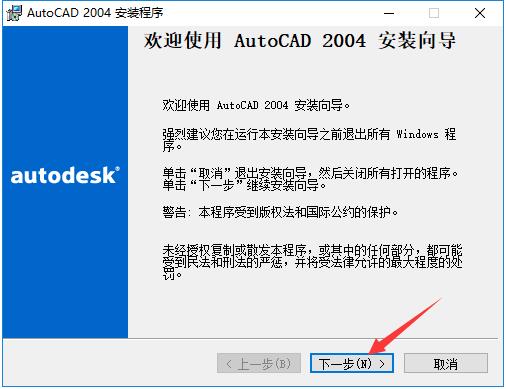
4、阅读软件相关许可协议,阅读完成后,如无异议的话则勾选左下方的“我接受”,然后点击“下一步”;
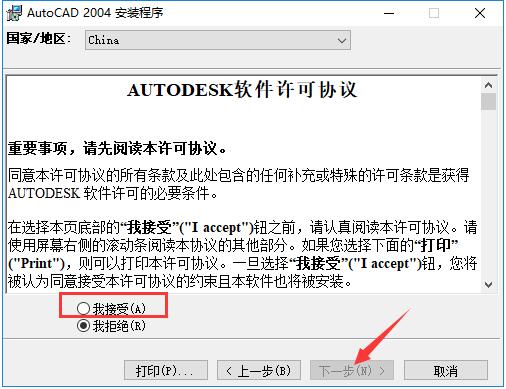
5、输入软件序列号,保持默认的“000-00000000”即可,然后点击“下一步”;
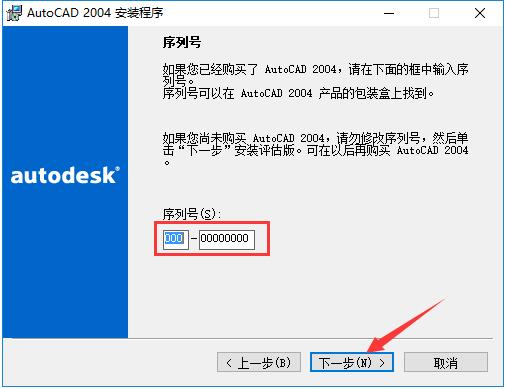
6、输入用户信息,每一栏至少1个字符,输入完成后点击“下一步”;

7、选择AutoCAD2004的安装类型。“典型”为安装主体文件和一部分附加功能,能够应对大部分使用需求;“精简”为只安装AutoCAD2004主体文件;“自定义”为用户自行选择附加功能;“完全”为安装AutoCAD2004主体文件和所有附加功能。选择完成后,点击“下一步”;

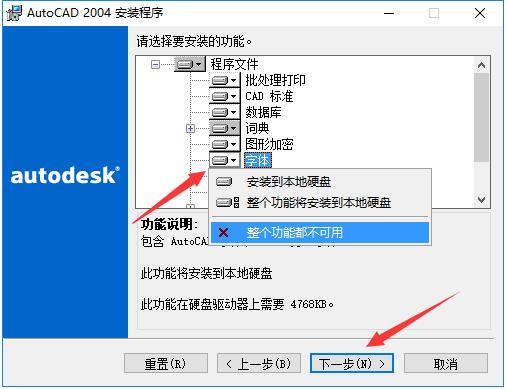
8、选择AutoCAD2004的安装目录。此处不建议安装在C盘,如果C盘文件过多的话,会影响计算机的运行速度。选定后点击“下一步”;

9、选择AutoCAD2004用于编辑文本文件的编辑工具,一般情况下保持默认选择即可。然后根据需要选择是否添加AutoCAD2004的桌面快捷方式,再点击“下一步”;

10、确认安装后,点击“下一步”开始安装;
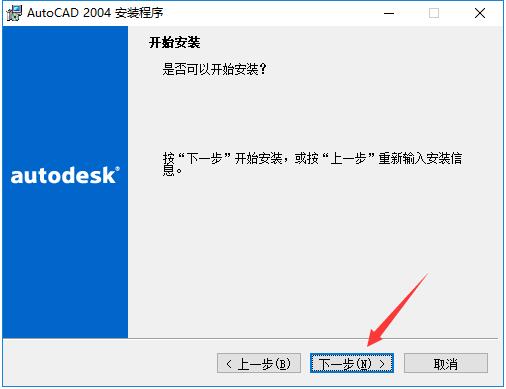
11、AutoCAD2004的安装过程大约需要5分钟,请耐心等待;

12、安装结束后,自动跳转至安装完成界面,如果需要阅读自述文件的话,则勾选图中所示的选项,然后点击“完成”按钮即可。
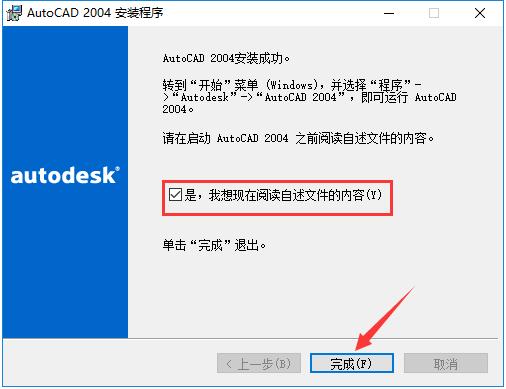
序列号
6620 5153 3646 8328 6056 或 1182 6283 7957 6379 9064
使用方法
一、Autocad2004怎么新建图层?
1、打开安装好的AutoCAD2004,点击软件左上方如图所示的图层管理器图标;

2、之后在新窗口中点击“新建”按钮;

3、之后在下方涂层列表中会出现刚刚新建的图层,我们先设置图层的颜色;

4、之后设置图层的线型,如果默认选项中没有需要的,可以点击“加载”按钮来选择添加线型文件;
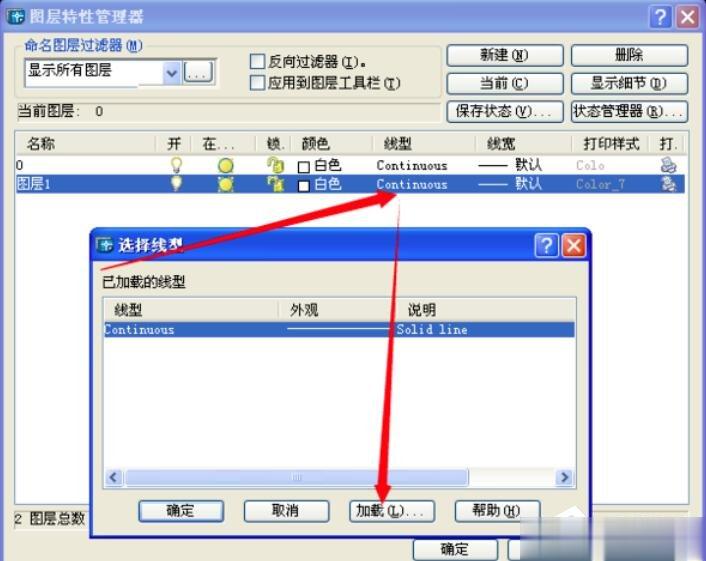
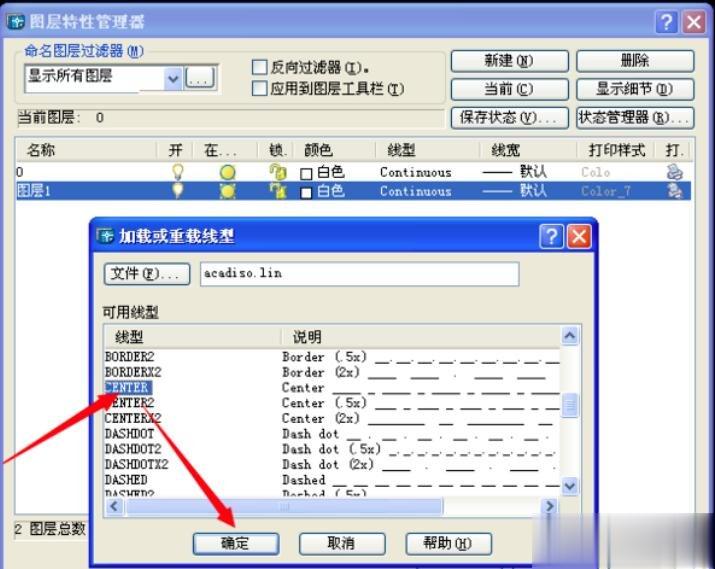
5、之后再选择图层的线宽,调整至合适的宽度即可;
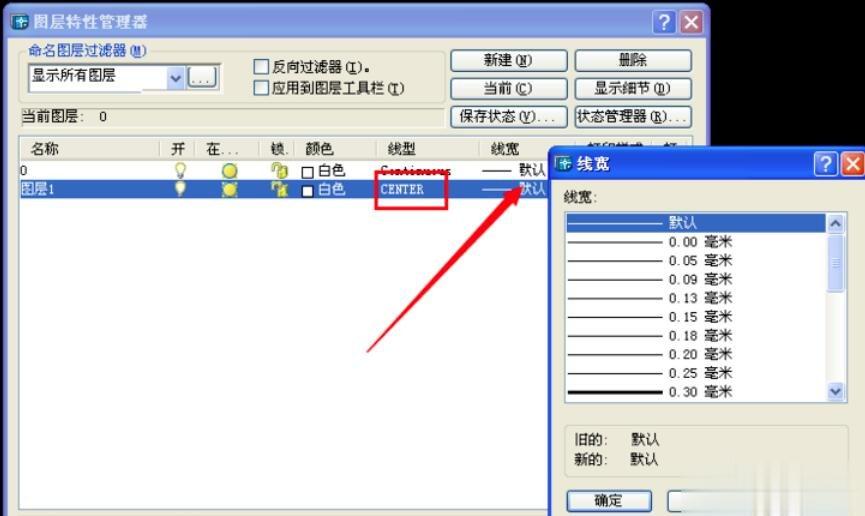
6、这样一个新图层就建好了,我们可以从图层管理器图标后方的下拉菜单中看到刚刚新建的图层。

二、AutoCAD2004怎么拖动图形?
在AutoCAD2004使用过程中,会有许多需要将图形拖动位置的情况,比如我们需要将下图左侧的图形与右侧的十字图形结合在一起,该怎么办呢?
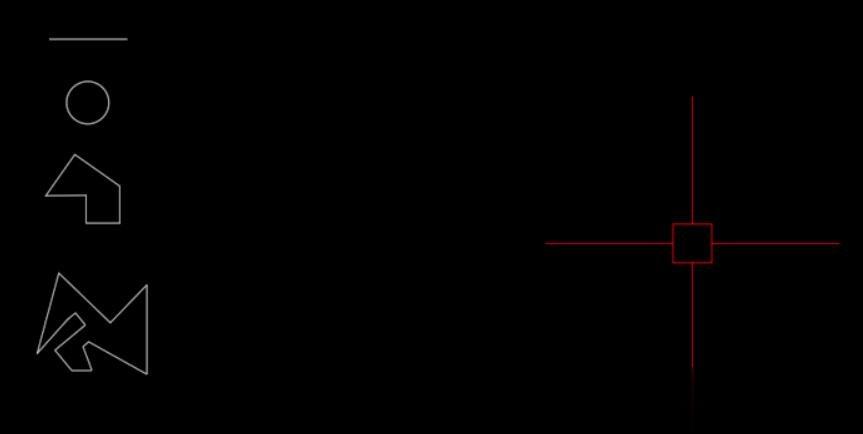
1、首先我们单击键盘上的“M”键(注意使用英文输入法),这个快捷键表示“move(移动)”命令,之后选中需要移动的图形的任意一个基准点,包括端点和中点等;
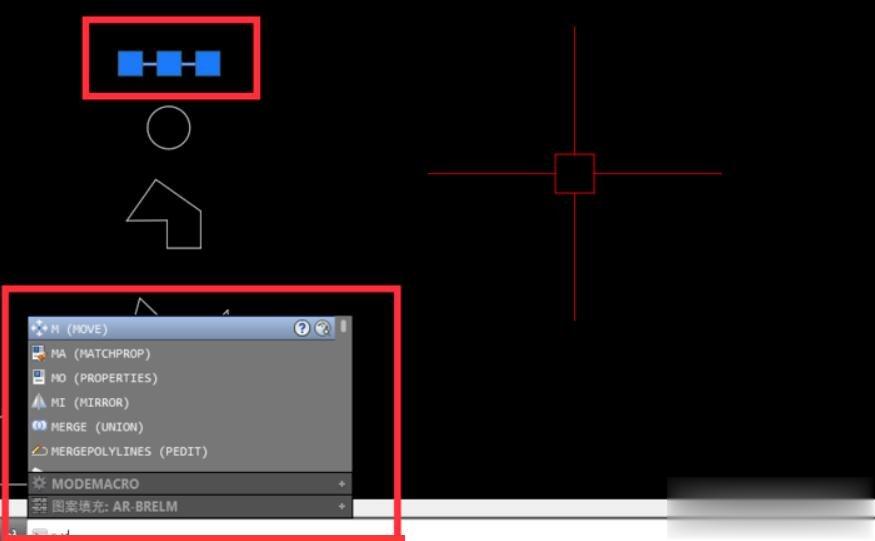
2、之后选中的基点会随着鼠标光标移动,我们将鼠标光标移动到十字图形的中心点,并单击鼠标左键,这样整个图形就移动过去了;

3、之后可以用同样的方法来移动其他的图形,可以选择不同的基点,快来试试吧。
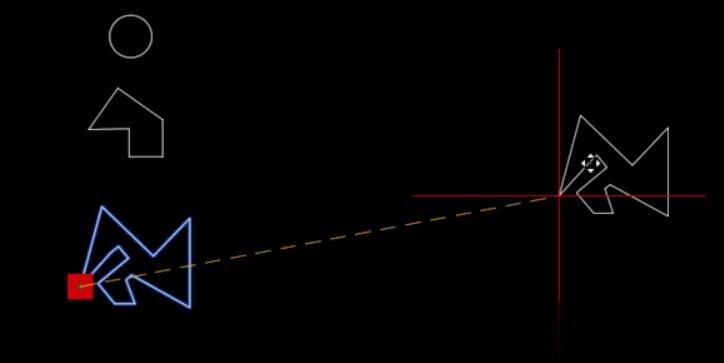
三、Autocad2004怎么让画的图形与一条线段平行?
1、我们可以通过偏移命令来实现,首先输入“offset”命令,之后输入偏移的距离,即平行图形与线段的距离;


2、之后点击需要参照平行的线段,这时该线段会变成虚线,之后在线段的上方或下方点击鼠标左键,线段就会在对应的方向得出平行线;

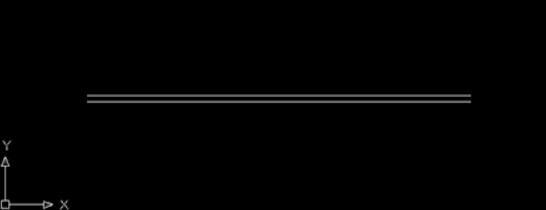
3、之后我们将图形与得出的平行线对齐即可。
软件对比
AutoCAD2004和中望cad对比
AutoCAD2004和中望cad都是设计师们常用的两款设计软件,甚至名字都很相似,那么这两款软件有什么区别呢?
1、AutoCAD2004由Autodesk公司研发,适用于建筑设计、工业设计等领域,功能非常强大,在国际范围内处于领导地位。需要使用正版软件则需要购买注册,如果是个人用户的话是一笔不小的开支。
2、中望cad由国内开发,主要应对国内市场,更适应本土设计人员的使用习惯和需求,中望cad能够正常打开AutoCAD图纸,反过来却不行。并且激活中望cad的价格稍微便宜一些。
更新日志
1、修复若干bug。
2、优化细节问题。
相关专题
家具设计软件
AutoCAD软件
机械制图软件

家具设计软件 更多+
家具设计软件顾名思义就是一款可以设计家具的软件,家具设计软件可以设计橱柜,衣柜,桌子,椅子,办公桌等。有了家具设计软件,就能亲手设计自己家要用的家具,就能带给家里多一些创意,多一点温馨。这里有多款家具设计软件,快来下载吧!

AutoCAD2007

AutoCAD2007

AutoCAD2013

AutoCAD2013

AutoCAD2004

AutoCAD2004

autocad2010

AutoCAD2008

AutoCAD软件 更多+
AutoCAD是一款在当今社会广为流行的计算机辅助设计软件。它可用于二维绘图,详细绘制,设计文档和基本三维设计等多种功能。所以AutoCAD在土木建筑,装饰装潢,工业制图,工程制图,电子工业,服装加工等多领域极受欢迎。这里有AutoCAD的合集,快来下载吧!

autocad2010

AutoCAD2014中文版

AutoCAD2007

AutoCAD2004

AutoCAD2007

AutoCAD2004

AutoCAD2008

AutoCAD2013

机械制图软件 更多+
随着网络时代的快速发展,就连画图都流行在电脑上画啦,在电脑上画图不仅可以随时修改而且还可以提高画图效率。机械制图软件就是一款可以在电脑上画图的软件,主要应用在室内设计上。有了机械制图软件就能摆脱纸张不易保管的问题,非常的轻松方便。

autocad2010

AutoCAD2013

AutoCAD2013

AutoCAD2007

AutoCAD2004

AutoCAD2004

AutoCAD2008

AutoCAD2014中文版
还在研究autocad2004简体中文版下载_AutoCAD 2004免费下载中,很多功能不会用~~
太感谢了,终于有网站可以下载autocad2004简体中文版下载_AutoCAD 2004免费下载了,还没用,试过之后再来评论
autocad2004简体中文版下载_AutoCAD 2004免费下载非常的好 谁用谁知道 建议下载
autocad2004简体中文版下载_AutoCAD 2004免费下载很不错,但是为啥360有时候会误报,好无语,信任就可以了
呵呵,没想到autocad2004简体中文版下载_AutoCAD 2004免费下载还会有这么多人喷,你们会用么?自己笨还怨软件不行,多学习学习再来吧。
autocad2004简体中文版下载_AutoCAD 2004免费下载有没有破解版的啊,有的朋友麻烦推荐一下
autocad2004简体中文版下载_AutoCAD 2004免费下载的PC版本用着还凑合,不知道有没有手机版的,期待。
之前找了其他的与这个autocad2004简体中文版下载_AutoCAD 2004免费下载类似的软件,唯独这个满意,而且还是共享软件
有没有打算一起交流这个autocad2004简体中文版下载_AutoCAD 2004免费下载使用技巧的,我才刚接触这个软件,不太熟悉。
为什么我的autocad2004简体中文版下载_AutoCAD 2004免费下载下载完以后不能安装呢?什么鬼啊